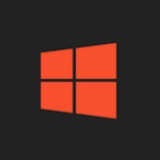Media is too big
VIEW IN TELEGRAM
♻️انتقال صفحه گوشی به کامپیوتر | به اشتراک گذاری صفحه موبایل به لپ تاپ | کنترل گوشی با کامپیوتر
🖥@VIP30T
🖥@VIP30T
♻️لپ تاپ گیمینگ گیگابایت G6 با تراشه i7-13620H معرفی شد
🔴گیگابایت G6 پرچمدار لپ تاپهای گیمینگ جدید گیگابایت است که از تراشهی اینتل Core i7-13620H با فرکانس و کارت گرافیک انویدیا ۴۰۶۰ بهره میبرد.
🖥@VIP30T
🔴گیگابایت G6 پرچمدار لپ تاپهای گیمینگ جدید گیگابایت است که از تراشهی اینتل Core i7-13620H با فرکانس و کارت گرافیک انویدیا ۴۰۶۰ بهره میبرد.
🖥@VIP30T
♻️روش زمانبندی خالیکردن سطل بازیافت ویندوز ۱۰
◀️برای این کار
1⃣وارد Settings شوید، به قسمت System و بعد Storage بروید و قابلیت Storage Sense را فعال کنید.
2⃣سپس روی Configure Storage Sense or run it now کلیک کنید.
3⃣در پنجره Storage Sense و در قسمت Run Storage Sense مشخص کنید که چه زمانی سطل بازیافت به صورت خودکار تخلیه شود؛
🔸 روزانه، هفتگی، ماهانه یا زمانی که حافظه پر شده باشد.
4⃣در قسمت Delete files in my Recycle Bin if they have been there for over هم میتوانید مشخص کنید که فایلها پس از چه مدت ماندن در سطل بازیافت، به صورت خودکار پاک شوند.
🔸 برای مثال زمانی که عدد ۳۰ را انتخاب میکنید، فایلهایی که بیش از ۳۰ روز از بودنشان در این سطل بگذرد، به طور خودکار پاک خواهند شد.
✅با اعمال این تنظیمات، سطل بازیافت ویندوزتان به صورت خودکار خالی میشود و همیشه سیستم شما فضای بیشتر و عملکرد بهتری خواهد داشت.
🖥@VIP30T
◀️برای این کار
1⃣وارد Settings شوید، به قسمت System و بعد Storage بروید و قابلیت Storage Sense را فعال کنید.
2⃣سپس روی Configure Storage Sense or run it now کلیک کنید.
3⃣در پنجره Storage Sense و در قسمت Run Storage Sense مشخص کنید که چه زمانی سطل بازیافت به صورت خودکار تخلیه شود؛
🔸 روزانه، هفتگی، ماهانه یا زمانی که حافظه پر شده باشد.
4⃣در قسمت Delete files in my Recycle Bin if they have been there for over هم میتوانید مشخص کنید که فایلها پس از چه مدت ماندن در سطل بازیافت، به صورت خودکار پاک شوند.
🔸 برای مثال زمانی که عدد ۳۰ را انتخاب میکنید، فایلهایی که بیش از ۳۰ روز از بودنشان در این سطل بگذرد، به طور خودکار پاک خواهند شد.
✅با اعمال این تنظیمات، سطل بازیافت ویندوزتان به صورت خودکار خالی میشود و همیشه سیستم شما فضای بیشتر و عملکرد بهتری خواهد داشت.
🖥@VIP30T
Media is too big
VIEW IN TELEGRAM
♻️آموزش متحرک سازی عکس و متن به صورت خودکار در برنامه اینشات و کپ کات (کار با قابلیت Tracking)
🖥@VIP30T
🖥@VIP30T
♻️چطوری فایل های مخفی (Hidden) رو پیدا کنیم؟!
🔸 شاید برای شما هم پیش اومده باشه که فولدر و فایلی رو در ویندوز 📂 پیدا نکنید.
🔸 یکی از علت های این اتفاق مخفی شدن فایل ها هستش که قراره روش پیدا کردنشون رو بگم.
1⃣ در پنجره This PC، روی گزینه View کلیک کنید
2⃣ در بخش Options روی گزینه Change folder and search options بزنید.
3⃣ سپس در پنجره باز شده روی تب View کلیک کنید و تیک گزینه Show hidden files رو فعال کنید.
4⃣ در نهایت کلید Apply و سپس Ok رو بزنید.
🖥@VIP30T
🔸 شاید برای شما هم پیش اومده باشه که فولدر و فایلی رو در ویندوز 📂 پیدا نکنید.
🔸 یکی از علت های این اتفاق مخفی شدن فایل ها هستش که قراره روش پیدا کردنشون رو بگم.
1⃣ در پنجره This PC، روی گزینه View کلیک کنید
2⃣ در بخش Options روی گزینه Change folder and search options بزنید.
3⃣ سپس در پنجره باز شده روی تب View کلیک کنید و تیک گزینه Show hidden files رو فعال کنید.
4⃣ در نهایت کلید Apply و سپس Ok رو بزنید.
🖥@VIP30T